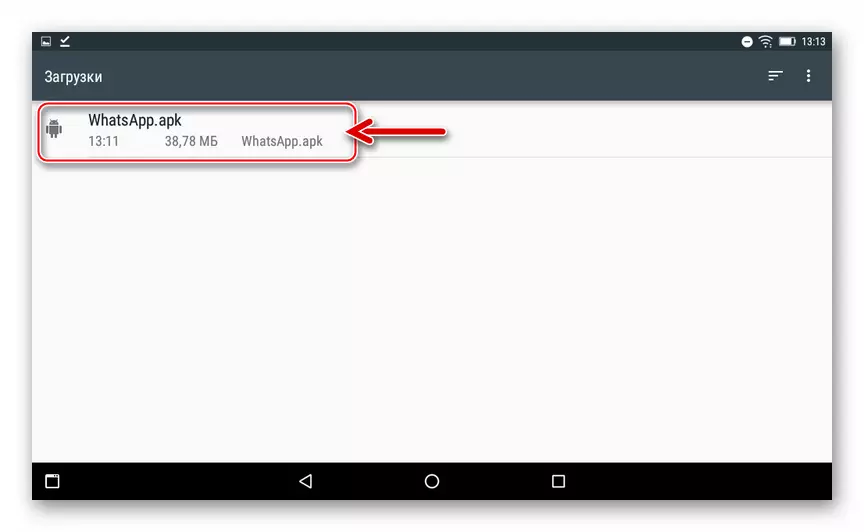регистрирани в WhatsApp Повече от един милиард потребители е впечатляващ показател демонстрира популярността и разпространението на пратеника. Разработчиците предлагат на клиентите приложения за различни софтуерни и хардуерни платформи, както и участниците в услуги използват широка гама от устройства за достъп до неговите възможности. Помислете как да инсталирате известните средства за обмен на информация за таблетни компютри, работещи под контрола на Android OS.
В ситуацията на uneducing, но въпреки огромната популярност на NazaP и за дълго време, което е преминало от стартирането на услугата, разработчиците на днес пратеникът не дават инсталирането му безпроблемно на таблетни компютри, работещи под Android , Но за достъп до всички възможности, предоставени от средства за обмен на информация с "таблетки" все още е възможно, само трябва да се прибегне до някои "трикове".
Как да инсталираме WhatsApp на таблет с Android с 3G / 4G модул
Tablet PC потребители с Android на борда и оборудвана с един или два слота (AMI) в рамките на СИМ-картата в повечето случаи не са проблеми при инсталиране на headswick устройството си. Ако имате възможност на таблета, можете да провеждате разговори и да получават SMS, за да инсталирате пратеникът, същите действия трябва да се предприемат, както на смартфони.

Прочетете повече за: Как да инсталираме WhatsApp за Android-смартфон
Единственият нюанс, че собствениците на описаните устройства може да срещнете при използване на най-простите WhatsApp - изтегляния от пазара Google Play - това приложение е уведомен, това приложение не е оптимизиран за вашето устройство, "показва на страницата Messenger клиентско приложение в магазина.
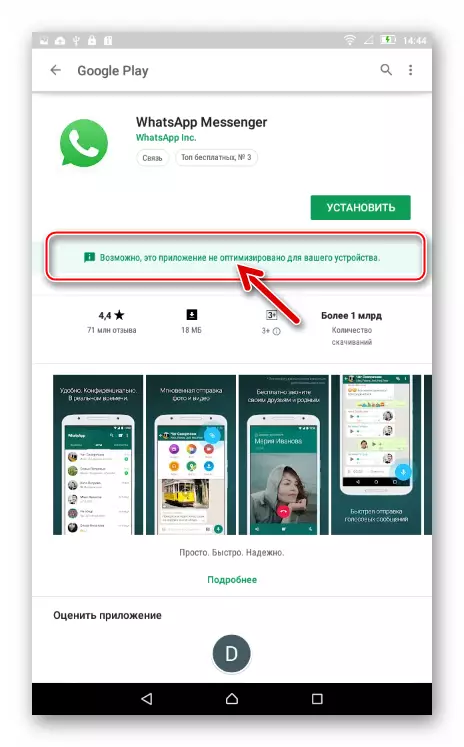
Повторете, най-много устройства с 3G / 4G-модул, опаковката е инсталирана, и за в бъдеще, че работи без проблеми, ние просто не обръщат внимание, определен съобщението на съобщението. Ако не можете да получите на приложението от магазина на Google, ние използваме една от инструкциите, предлагани по-долу и ефективни по отношение на устройства без слот под СИМ-картата.
Как да инсталираме WhatsApp на таблет с Android, без 3G / 4G модул
Собствениците на така наречените "Wi-Fi само" устройства, когато се опитват да се инсталира headswick от Google Плакет пазар се сблъскват с невъзможността да се извърши операцията и уведомлението "Не се поддържа от вашето устройство":
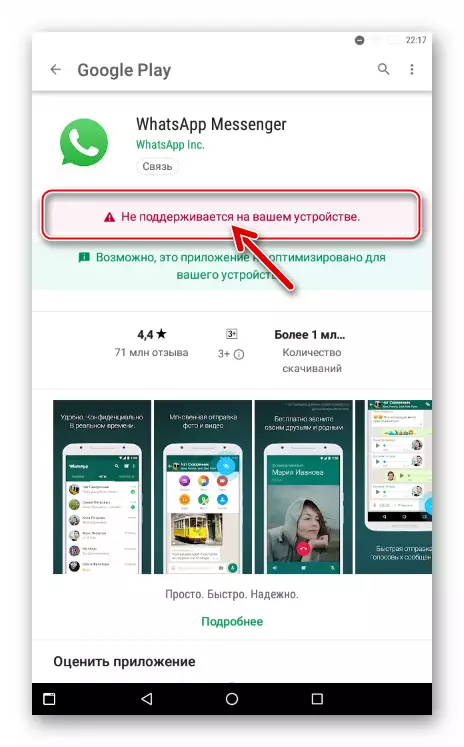
Много, особено начинаещите потребители, които не подозират за наличието на други, в допълнение към стандартните и познати, методите за получаване на заявления в околната среда Android, след като е прочел съобщението, как на екрана спира опити за установяване на приложението WhatsApp клиент на таблета и, струва си да се отбележи, го правят напразни. Има най-малко два метода, които ви позволяват да се получи пратеник на практика на всеки android- "таблет".
Метод 1: Tablet PC
За да инсталирате WhatsApp за Android с инструкциите по-долу, ще ви е необходим само таблетка свързва с интернет, за да изтеглите пакета разопаковане в системата за получаване на заявление за услуга на клиента, както и един вид разпределение на куриер - файл APK. Що се отнася до APK файла, възможността за неговото изтегляне е предоставена от разработчиците на подпорна стена на официалния сайт.
Изтеглете APK файла WhatsApp от официалния сайт
- Отидете на линка по-горе, в който и да е браузър за Android инсталиран в таблета (в примера - Google Chrome). Натиснете бутона "Download Now" на уеб страницата, която се отваря.
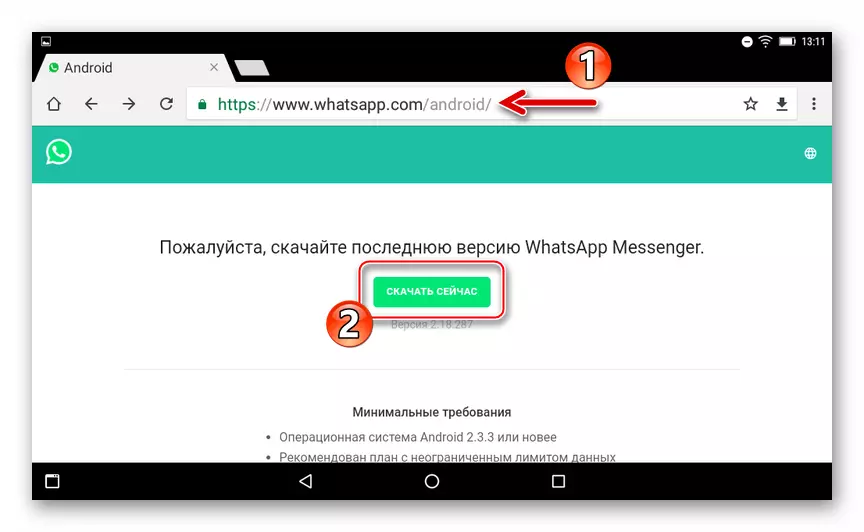
- Очаквайте свалите файла, за да завършите.
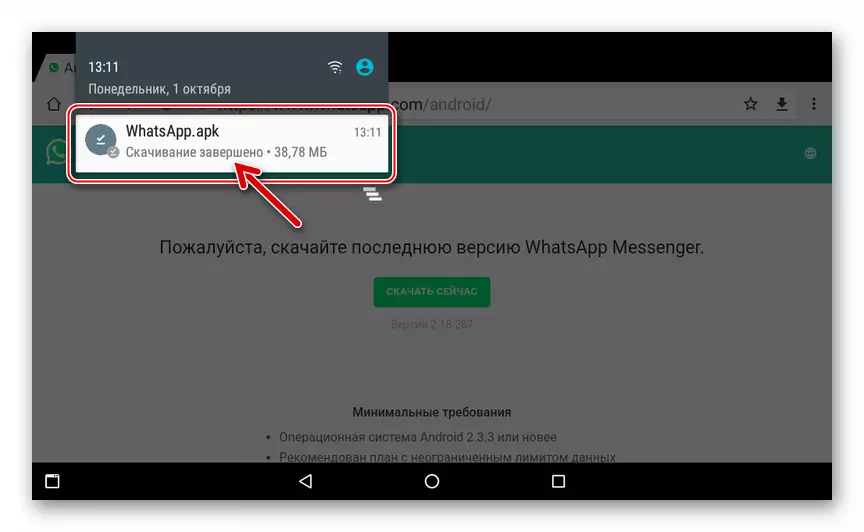
- Отидете на "Downloads" или открит с помощта на който и да е файлов мениджър за Android папка избран по-рано като мишена за сваляне на файлове.
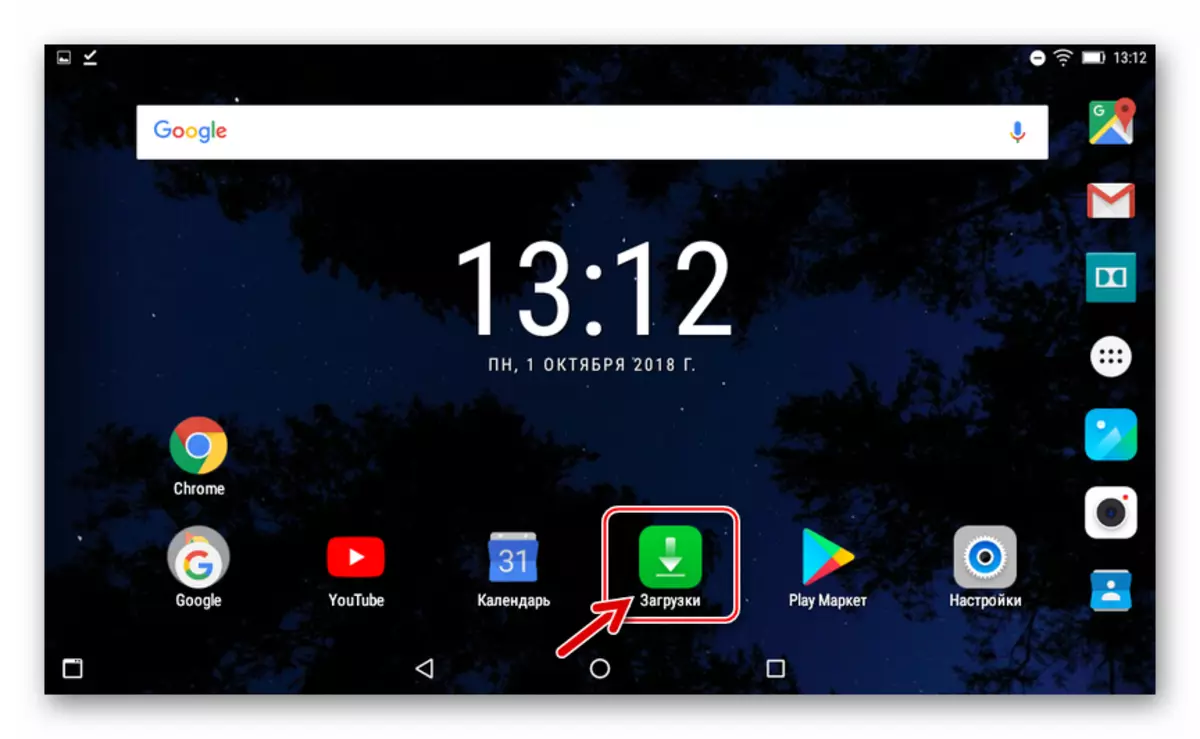
- Ние докоснете името на файла Whatsapp.apk..
- Ако таблетът преди това не е активирана опцията за инсталиране на приложения от неизвестни източници, ние получаваме уведомление за невъзможността за инсталиране на инсталацията. Ние действаме, както следва:
- Лента "Настройки", под текста на предупреждението;
- На следващо място, активирайте "Неизвестни източници" ключа;
- Потвърждавам, искането за потенциалната опасност от използването на приложения, получени от Възпроизвеждане на пазара, трогателно "ОК";
- Ние се върнете на "мишката";
- Tabay на името на APK файла на headswick отново.
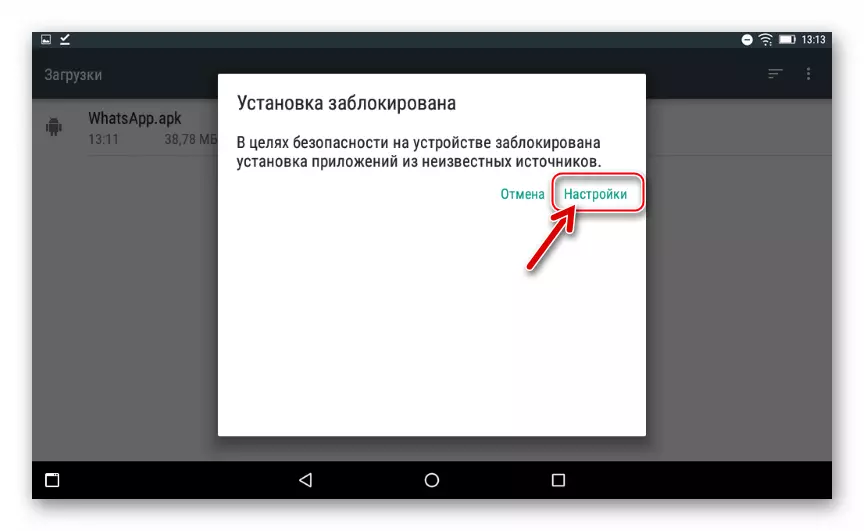

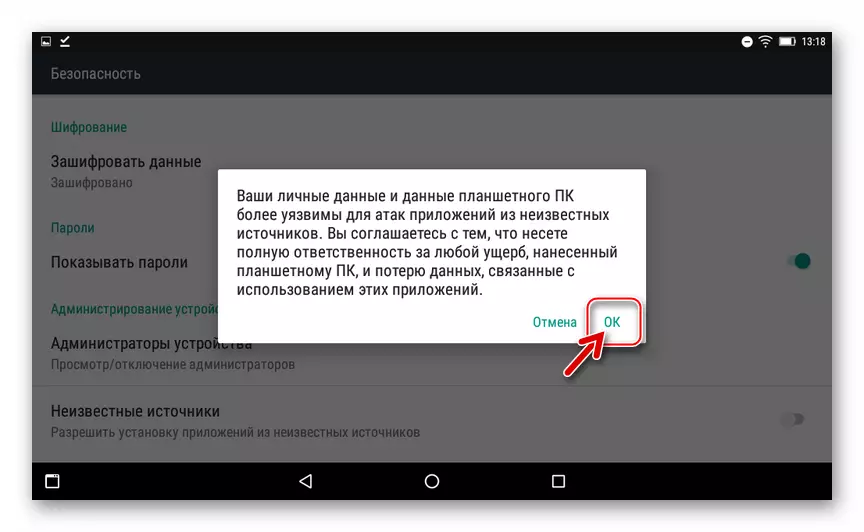
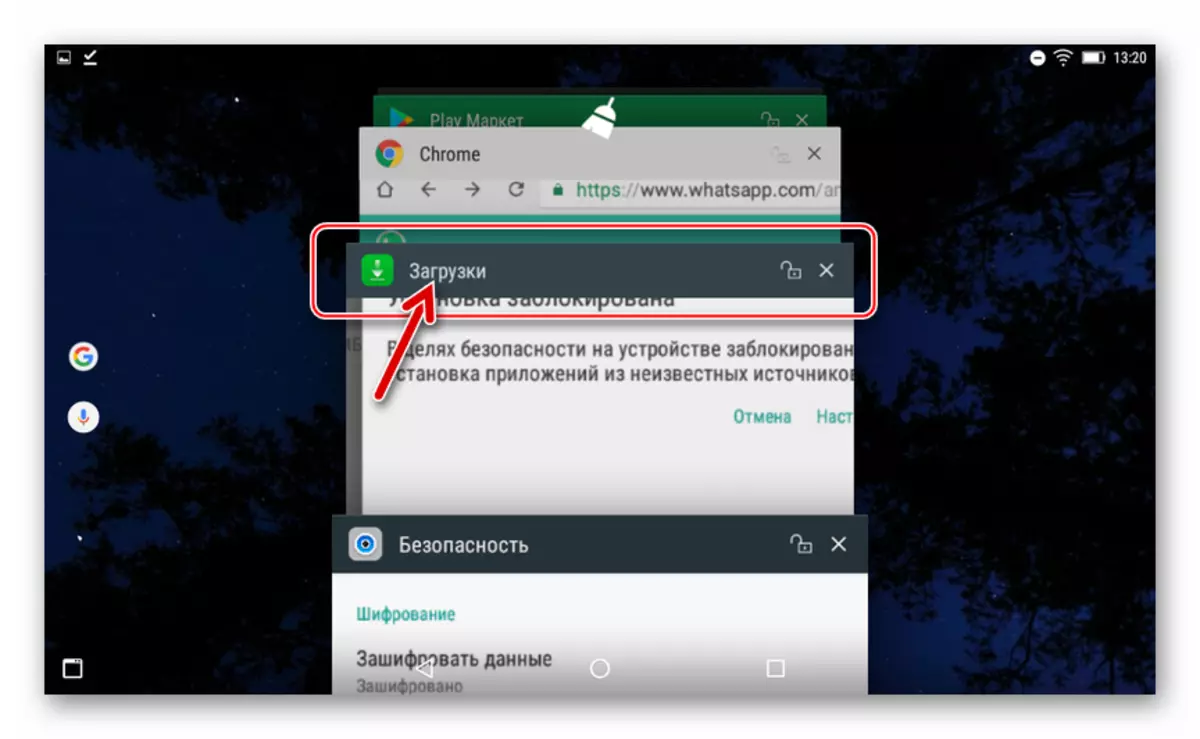
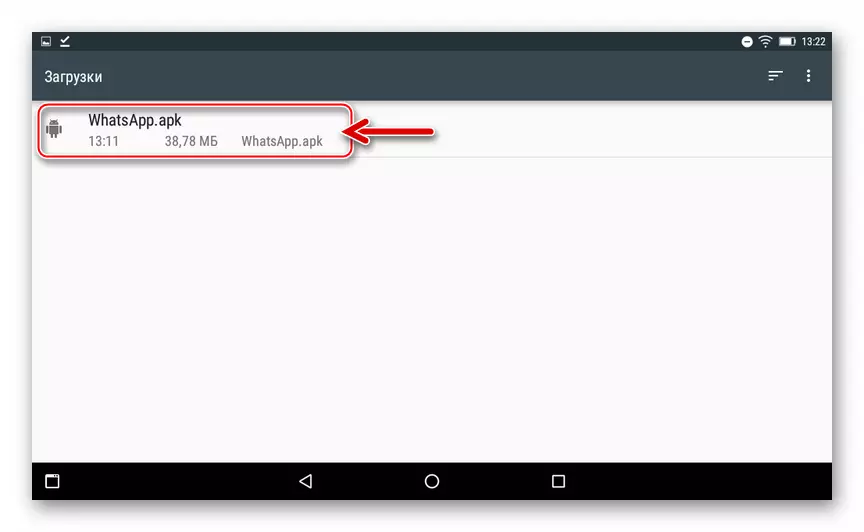
- В новия прозорец, който се появява, потвърждават започване на инсталацията на приложението, натиснете "Set".
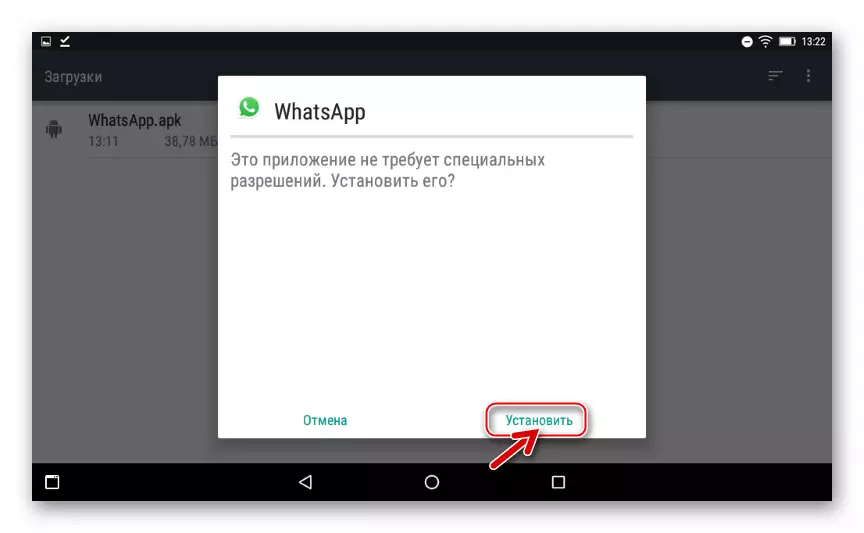
- В очакване на приключване на програмата за инсталиране.
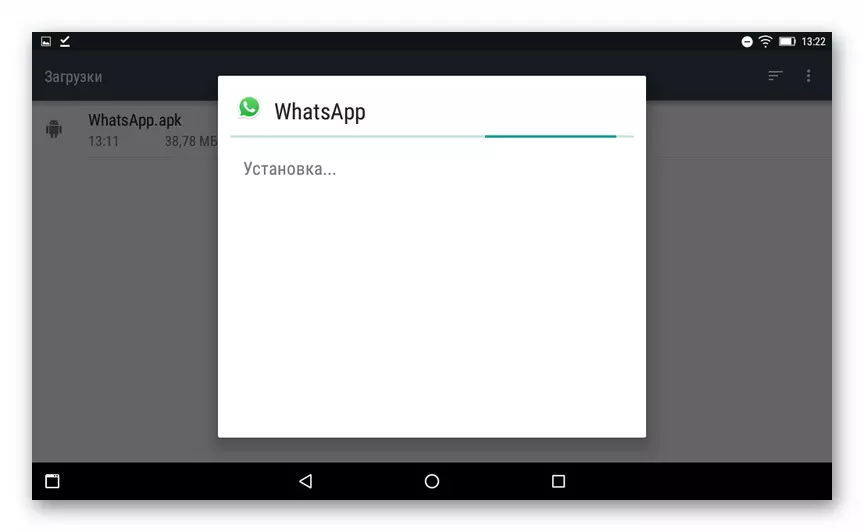
- Ние избираме "готов" при съобщението за успеха на процедурата.
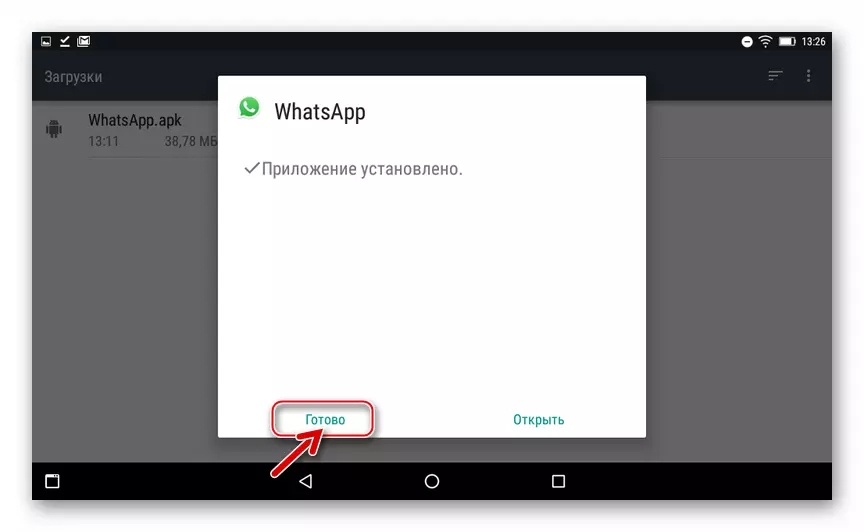
- Отворете списъка с приложения, инсталирани в таблета и да намерят сред тях WhatsApp - може да се стартира иконата Messenger.
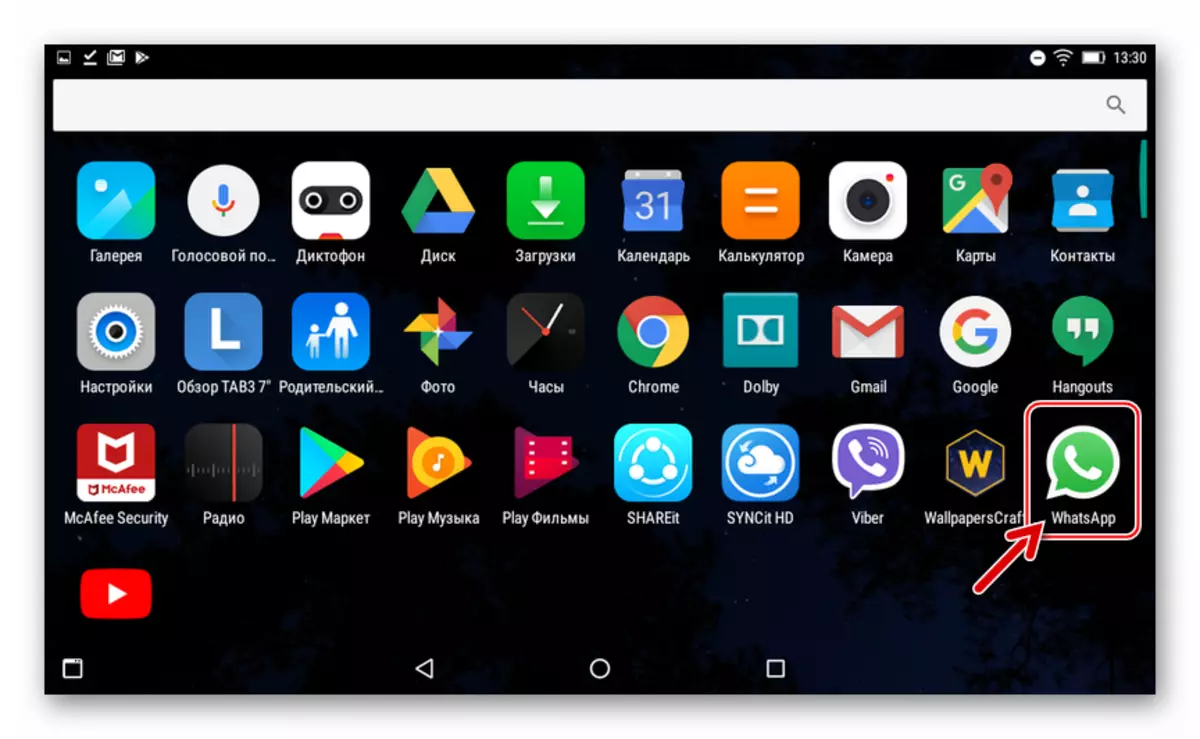
- След като натиснете "приемане и продължаване" на първия екран, демонстрира след старта,
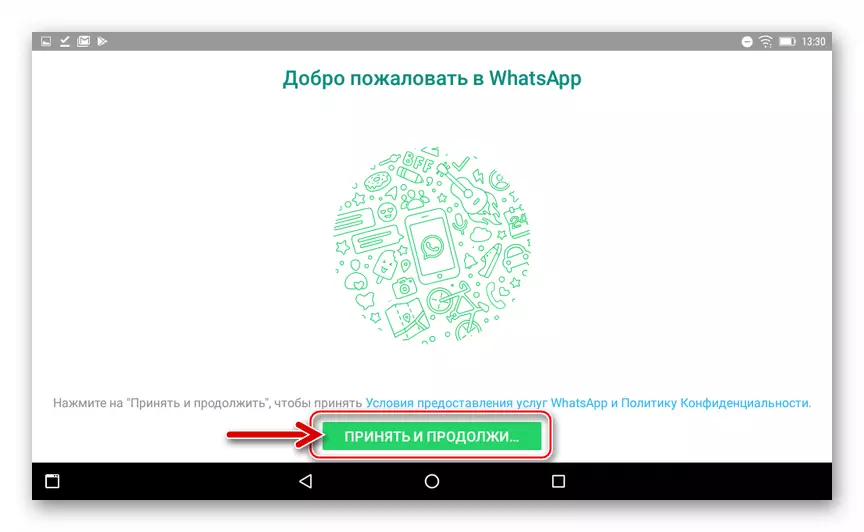
Ние получите съобщение за невъзможността за използване на клиентското приложение на таблетките. Аз не обръща внимание на уведомлението, което е, tadam "OK".
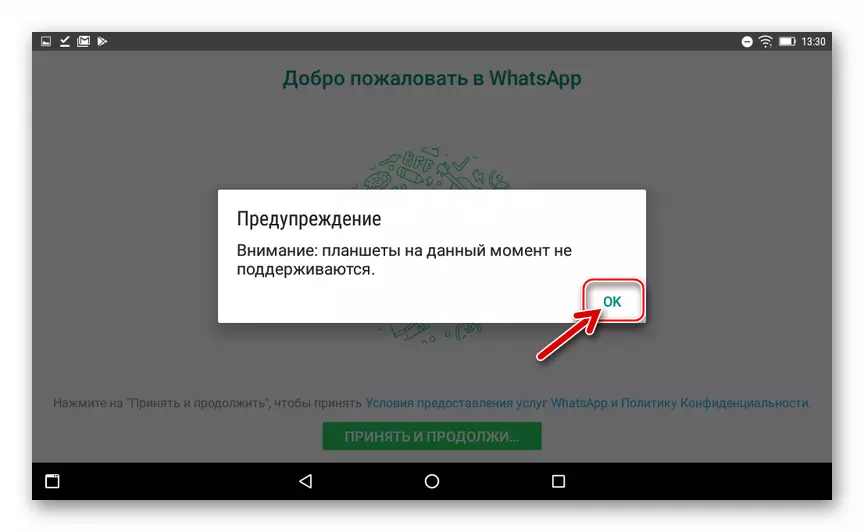
- За нормалното функциониране на пратеника, в бъдеще можем да му осигури достъп до "Контакти" и други Android модули, докоснати "Напред", в рамките на искането, което се появява
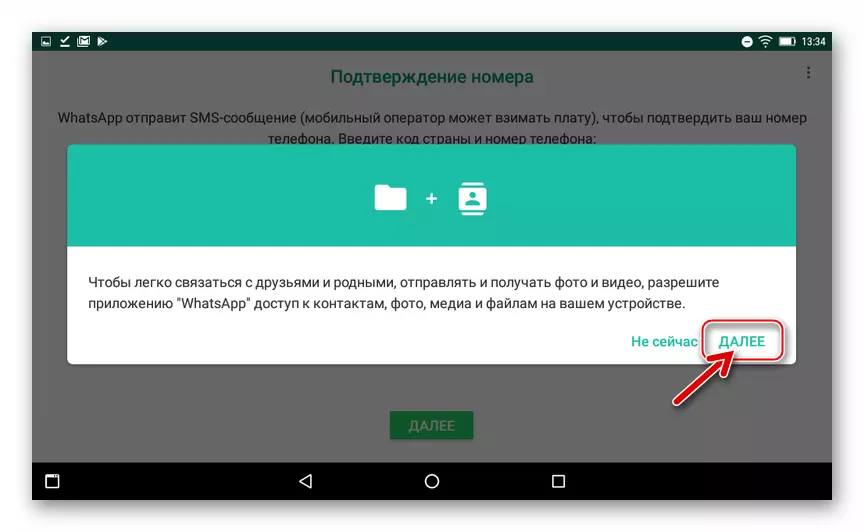
и "разрешаване" в две последователи.

Метод 2: Desktop или лаптоп
В случая, когато е описано по-горе метод за инсталиране на WhatsApp не работят в таблета, можете да прибегнете до повече кардинални действия - интегриране на пратеника на мобилната операционна система от компютъра, да се прибягва до използването на Android за отстраняване на грешки Bridge (в рамките на дневния) възможности ,
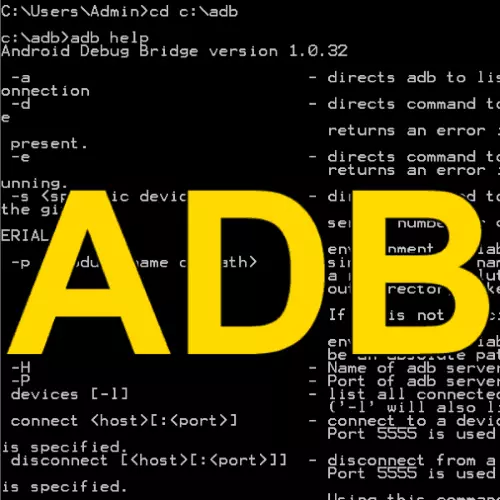
Трябва да се отбележи, че методът за монтаж WhatsApp описано по-долу е за прилагане на помощта на различни софтуерни инструменти. Принципът на действие на средства, чиято функция е да инсталирате приложения в Android устройства от компютър, едни и същи. По-конкретно, можете да приложите Instalpk Windows помощна програма, многократно се споменава в материалите на нашия уебсайт.
Както можем да видим, въпреки липсата на подкрепа за таблети на разработчиците на Whatsapp за Android, инсталиране на пратеника на "таблет" и да използвате всички функции на възможно услугата. Процедурата счита, че не се характеризира със специална сложност и може да се извърши, включително неподготвени потребители.